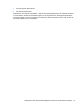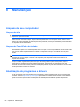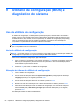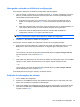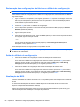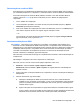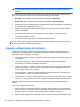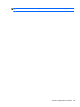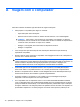HP Notebook Reference Guide - Windows 7
Table Of Contents
- Introdução
- Conexão da rede (somente em determinados modelos)
- Criação de uma conexão sem fio
- Utilização de uma WLAN
- Utilização do HP Mobile Broadband (somente em determinados modelos)
- Utilização de dispositivos sem fio Bluetooth
- Utilização do GPS (somente em determinados modelos)
- Conexão a uma rede com fio
- Multimídia
- Gerenciamento de energia
- Desligamento do computador
- Configuração das opções de energia
- Uso de energia da bateria
- Localização de informações sobre a bateria em Ajuda e Suporte no Windows 7
- Utilização do teste de bateria no Windows 7
- Exibição da carga restante da bateria
- Maximização do tempo de descarregamento da bateria
- Gerenciamento de bateria fraca
- Identificação de bateria fraca
- Resolução de uma situação de bateria fraca
- Para solucionar uma condição de bateria fraca quando houver fonte externa de alimentação disponível
- Para solucionar uma condição de bateria fraca quando houver uma bateria carregada disponível
- Para solucionar uma condição de bateria fraca quando não houver uma fonte de alimentação disponível
- Para solucionar uma condição de bateria fraca quando o computador não puder sair da hibernação
- Economia de energia da bateria
- Armazenamento da bateria
- Descarte de uma bateria usada
- Substituição da bateria
- Utilização de fonte de alimentação de CA externa
- Dispositivos e placas externas
- Utilização de cartões no slot de mídia digital (somente em determinados modelos)
- Utilização de PC Cards (somente em determinados modelos)
- Utilização de ExpressCards (somente em determinados modelos)
- Utilização de smart cards (somente em determinados modelos)
- Utilização de um dispositivo USB
- Utilização de dispositivos 1394 (somente em determinados modelos)
- Utilização de um dispositivo eSATA (somente em determinados modelos)
- Utilização de dispositivos externos opcionais
- Unidades
- Manuseio de unidades
- Uso de unidades de disco rígido
- Utilização de unidades ópticas (somente em determinados modelos)
- Utilização do RAID (somente em determinados modelos)
- Segurança
- Manutenção
- Utilitário de configuração (BIOS) e diagnóstico do sistema
- Uso do utilitário de configuração
- Usando o diagnóstico do sistema
- Viagem com o computador
- Recursos de solução de problemas
- Descarga eletrostática
- Índice
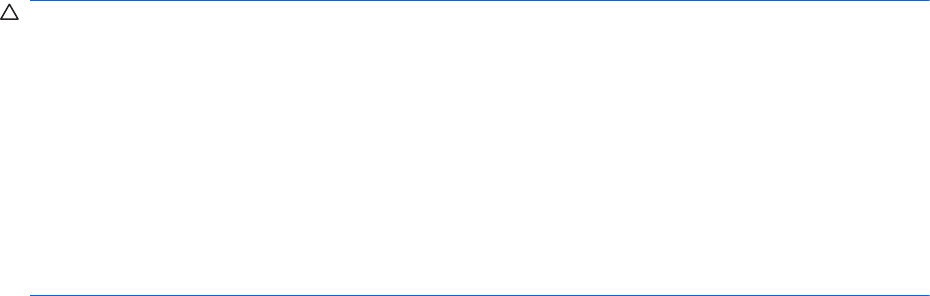
Determinação da versão do BIOS
Para determinar se as atualizações do BIOS disponíveis contêm versões do BIOS mais recentes do
que a instalada atualmente no computador, é necessário saber a versão do BIOS que está instalada.
Para exibir informações da versão do BIOS (também conhecido como data da ROM e BIOS do
sistema), pressione fn+esc (se já estiver no Windows) ou use o utilitário de configuração do
computador.
1. Inicie o utilitário de configuração.
2. Use um dispositivo apontador ou as teclas de seta para selecionar File (Arquivo) > System
Information (Informações do Sistema).
3. Para sair do utilitário de configuração sem salvar suas alterações, clique no ícone Exit (Sair) no
canto inferior esquerdo da tela e, em seguida, siga as instruções na tela.
– ou –
Use a tecla tab e as teclas de seta para selecionar File (Arquivo) > Ignore changes and Exit
(Ignorar alterações e sair) e pressione enter.
Download atualizações do BIOS
CUIDADO: Para reduzir o risco de danos ao computador ou instalações malsucedidas, faça o
download e instale a atualização do BIOS somente quando o computador estiver conectado pelo
adaptador de CA a uma fonte de alimentação externa confiável. Não faça o download ou instale uma
atualização do BIOS quando o computador estiver sendo executado com alimentação por bateria,
conectado a um dispositivo de acoplamento opcional ou a uma fonte de alimentação opcional.
Durante o download e a instalação, siga estas instruções:
Não interrompa o fornecimento de energia ao computador desconectando o cabo de alimentação da
tomada de CA.
Não desligue o computador nem inicie a suspensão ou a hibernação.
Não insira, remova, conecte ou desconecte qualquer dispositivo, cabo ou fio.
1. Windows 7: selecione Iniciar > Ajuda e Suporte > Manter.
Windows XP: selecione Iniciar > Ajuda e suporte, em seguida selecione a atualização de
software e drivers.
2. Siga as instruções na tela para identificar seu computador e acessar a atualização do BIOS que
deseja baixar.
3. Na área de download, siga etsas etapas:
a. Identifique a atualização do BIOS que seja mais recente do que a versão atualmente
instalada no seu computador. Anote a data, o nome ou outro identificador. Esta informação
pode ser necessária para localizar a atualização mais recente, após seu download para a
unidade de disco rígido.
b. Siga as instruções na tela para baixar a opção selecionada para a unidade de disco rígido.
Anote o caminho do local da unidade de disco rígido para onde a atualização do BIOS será
transferida. Será necessário acessar esse caminho para instalar a atualização.
Uso do utilitário de configuração 67